Excelのセルに現在のExcelファイルの場所を挿入するにはどうすればよいですか?
現在のファイルの場所をExcelのセルに手動で挿入するのは面倒な場合があります。通常、ファイルパスを探して入力する必要があります。このプロセスを簡素化するために、この記事では、現在のExcelワークブックの場所やファイルパスを直接セルに表示または挿入するための3つの効率的な方法を紹介します。これにより、作業が簡単になります。
- 「ドキュメントの場所」コマンドを使用して現在のExcelファイルの場所を挿入する
- Kutools for Excelを使用して現在のExcelファイルの場所をセルに挿入する
- 数式を使用して現在のExcelファイルの場所をセルに挿入する
 「ドキュメントの場所」コマンドを使用して現在のExcelファイルの場所を挿入する
「ドキュメントの場所」コマンドを使用して現在のExcelファイルの場所を挿入する
Excelでは、「ドキュメントの場所」コマンドを使用して現在のExcelファイルのフルパスを表示できます。ただし、このコマンドはリボンにありません。以下の手順でこのコマンドをクイックアクセスツールバーに追加できます:
- ステップ 1: Excelで「ファイル」>「オプション」をクリックします。
- ステップ 2: 「Excelのオプション」ダイアログボックスで、「クイックアクセスツールバー」ボタンをクリックします。
- ステップ 3: 「コマンドを選択する」セクションのドロップダウンリストで、「すべてのコマンド」を選択します。
- ステップ 4: 「ドキュメントの場所」項目を見つけ、選択します。
- ステップ 5: 「追加」ボタンをクリックします。
- ステップ 6: 「OK」ボタンをクリックします。

これで、「ドキュメントの場所」コマンドがクイックアクセスツールバーに追加されます。スクリーンショットをご覧ください。
「ドキュメントの場所」ボックスに現在のワークブックの保存パスが表示されます。このパスをコピーして任意のセルに貼り付けることができます。
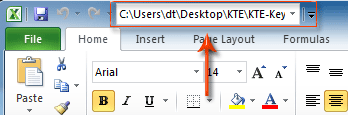
 Kutools for Excelを使用して現在のExcelファイルの場所をセルに挿入する
Kutools for Excelを使用して現在のExcelファイルの場所をセルに挿入する
Kutools for Excelの「現在のドキュメントが保存されているフォルダのパスをコピーする」ツールを使用すると、現在のワークブックのフルパスをワンクリックで簡単にコピーできます。コピーされたパスはクリップボードに保存され、どこにでも貼り付けることができます。
ステップ 1: 「Kutools Plus」>「ワークブック」>「現在のドキュメントが保存されているフォルダのパスをコピーする」をクリックします。スクリーンショットをご覧ください。

ステップ 2: コピーしたパスを任意のセルに貼り付けます。
Kutools for Excel - 必要なツールを300以上搭載し、Excelの機能を大幅に強化します。永久に無料で利用できるAI機能もお楽しみください!今すぐ入手
 数式を使用して現在のExcelファイルの場所をセルに挿入する
数式を使用して現在のExcelファイルの場所をセルに挿入する
Excelの数式に精通している場合、以下の数式を入力することで、現在のExcelファイルの場所を直接セルに取得できます。
=LEFT(CELL("filename"),FIND("[",CELL("filename"),1)-1)
関連記事:
Auto Open Those Workbooks Next Time
最高のオフィス業務効率化ツール
| 🤖 | Kutools AI Aide:データ分析を革新します。主な機能:Intelligent Execution|コード生成|カスタム数式の作成|データの分析とグラフの生成|Kutools Functionsの呼び出し…… |
| 人気の機能:重複の検索・ハイライト・重複をマーキング|空白行を削除|データを失わずに列またはセルを統合|丸める…… | |
| スーパーLOOKUP:複数条件でのVLookup|複数値でのVLookup|複数シートの検索|ファジーマッチ…… | |
| 高度なドロップダウンリスト:ドロップダウンリストを素早く作成|連動ドロップダウンリスト|複数選択ドロップダウンリスト…… | |
| 列マネージャー:指定した数の列を追加 |列の移動 |非表示列の表示/非表示の切替| 範囲&列の比較…… | |
| 注目の機能:グリッドフォーカス|デザインビュー|強化された数式バー|ワークブック&ワークシートの管理|オートテキスト ライブラリ|日付ピッカー|データの統合 |セルの暗号化/復号化|リストで電子メールを送信|スーパーフィルター|特殊フィルタ(太字/斜体/取り消し線などをフィルター)…… | |
| トップ15ツールセット:12 種類のテキストツール(テキストの追加、特定の文字を削除など)|50種類以上のグラフ(ガントチャートなど)|40種類以上の便利な数式(誕生日に基づいて年齢を計算するなど)|19 種類の挿入ツール(QRコードの挿入、パスから画像の挿入など)|12 種類の変換ツール(単語に変換する、通貨変換など)|7種の統合&分割ツール(高度な行のマージ、セルの分割など)|… その他多数 |
Kutools for ExcelでExcelスキルを強化し、これまでにない効率を体感しましょう。 Kutools for Excelは300以上の高度な機能で生産性向上と保存時間を実現します。最も必要な機能はこちらをクリック...
Office TabでOfficeにタブインターフェースを追加し、作業をもっと簡単に
- Word、Excel、PowerPointでタブによる編集・閲覧を実現。
- 新しいウィンドウを開かず、同じウィンドウの新しいタブで複数のドキュメントを開いたり作成できます。
- 生産性が50%向上し、毎日のマウスクリック数を何百回も削減!
全てのKutoolsアドインを一つのインストーラーで
Kutools for Officeスイートは、Excel、Word、Outlook、PowerPoint用アドインとOffice Tab Proをまとめて提供。Officeアプリを横断して働くチームに最適です。
- オールインワンスイート — Excel、Word、Outlook、PowerPoint用アドインとOffice Tab Proが含まれます
- 1つのインストーラー・1つのライセンス —— 数分でセットアップ完了(MSI対応)
- 一括管理でより効率的 —— Officeアプリ間で快適な生産性を発揮
- 30日間フル機能お試し —— 登録やクレジットカード不要
- コストパフォーマンス最適 —— 個別購入よりお得